电脑是我们现在工作学习的重要工具,我们会经常接触到一些压缩软件。有些新手朋友刚遇到zip文件不知如何打开。对此,我给大家整理了打开zip格式文件的图文教程,希望能帮助到各位
现在不少网友都将系统升级为win10了,它在易用性和安全性方面有了质的提升,深受大家喜爱。也有些使用win10系统的朋友询问zip文件的打开方法。接下来,我教大家如何打开zip文件
zip是一个压缩文件的算法,zip格式属于几种主流的压缩格式之一,它可以将多种文件压缩到后缀为zip文件中,应用比较广泛。下面,我就给大家介绍一下打开zip压缩文件的方法
win10电脑如何打开zip文件呢?大家都知道,我们在传输大型文件时会非常的慢,如果传输的文件太多也会让我们头大。如果将其压缩就可以有效解决这些问题。今天,我就将打开zip文件的方法分享给你们
win10电脑打开zip文件教程
1、下载安装360压缩软件,一般打开Zip文件时就会提示安装解压软件
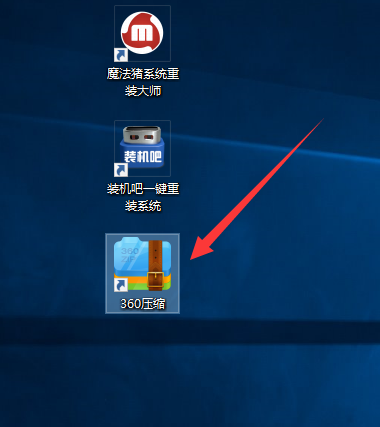
win10电脑图解1
2、然后右击Zip格式文件,弹出窗口中就会出现解压方式,我们可以使用360压缩直接打开查看
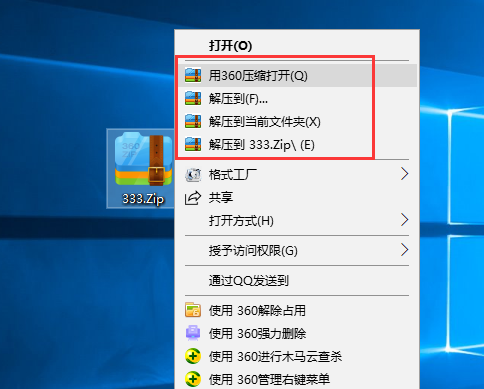
Zip文件电脑图解2
3、也可以选择解压到..,解压到当前文件夹,或者直接解压到这个压缩文件下。这里小编选择解压到...,出现解压文件窗口,点击选择目标路径按钮
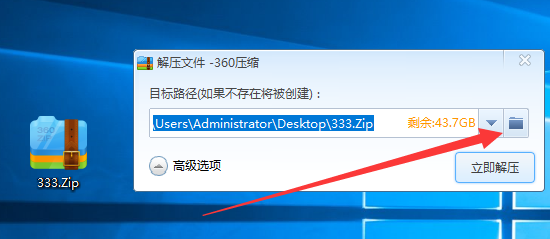
win10电脑图解3
4、出现浏览文件夹窗口,出现选择要解压到的文件夹目录,点击确定,点击立即解压。之后就可以在目标路径下查看解压后的zip文件了
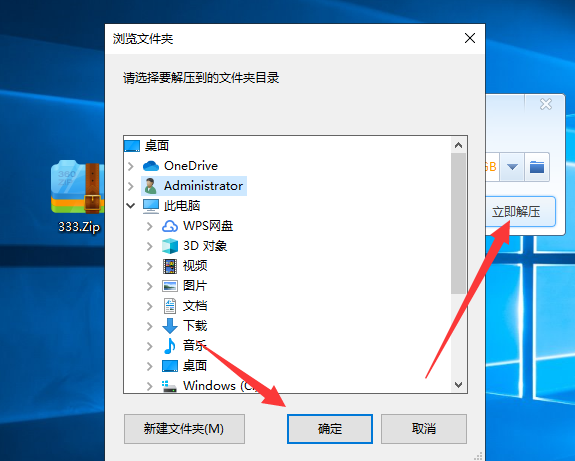
win10电脑图解4
以上就是win10电脑打开zip文件的方法了,希望能帮助到各位
Copyright ©2018-2023 www.958358.com 粤ICP备19111771号-7 增值电信业务经营许可证 粤B2-20231006